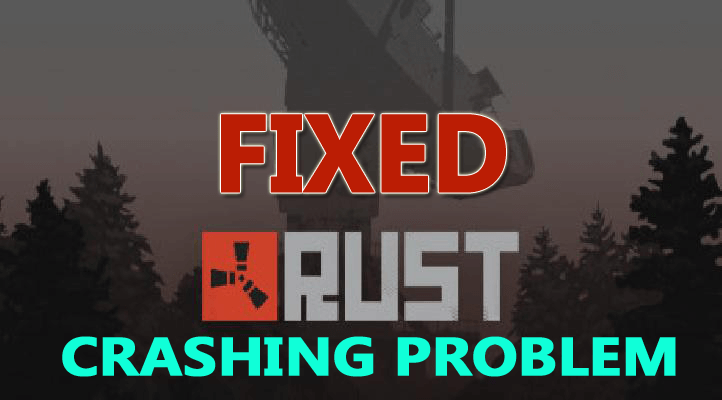Avez-vous rencontré Rust n’arrête pas de planter au démarrage ou pendant le chargement et se ferme constamment pendant le jeu?
Vous vous sentez frustré de ne pas pouvoir jouer à cet incroyable jeu de survie multijoueur. Eh bien, Rust continue de planter est un problème courant que de nombreux utilisateurs rencontrent et recherchent sur le Web les solutions pour résoudre ce problème irritant.
Eh bien, si vous en faites partie, cet article est pour vous, ici j’ai compilé toutes les solutions possibles pour résoudre le problème de plantage de Rust.
Souvent, lorsque votre PC / ordinateur portable ne répond pas à la configuration système minimale requise, vous commencez à rencontrer des problèmes lors de l’exécution du jeu.
Alors, vérifiez d’abord si votre machine répond aux exigences requises pour exécuter Rust.
Pour résoudre les problèmes courants de PC Windows, Nous recommandons Advanced System Repair:
Ce logiciel est votre solution unique pour corriger les erreurs Windows, vous proteger contre les logiciels malveillants, nettoyer les fichiers inutiles et optimiser votre PC pour des performances maximales en 3 etapes simples :
- Telechargez Advanaced System Repair note Excellent sur Trustpilot.
- Cliquez sur Install & Scan Now pour analyser les problemes a l'origine des problemes du PC.
- Ensuite, cliquez sur Click Here to Fix All Issues Now pour reparer, nettoyer, proteger et optimiser votre PC.
Configuration système requise pour Rust:
Le minimum:
- Processeur: Intel Core i7-3770 / AMD FX-9590 ou supérieur
- CPU SPEED: Info
- RAM: 8 GB
- Système d’exploitation: Windows 7 64 bits
- CARTE VIDÉO: GTX 670 2 GB / AMD R9 280 mieux
- PIXEL SHADER: 5.0
- VERTEX SHADER: 5.0
- ESPACE DISQUE GRATUIT: 10 GB
- RAM VIDÉO DÉDIÉE: 2 048 MB
Conseillé:
- Processeur: Intel Core i7-4690K / AMD Ryzen 5 1600
- CPU SPEED: Info
- RAM: 16 GB
- Système d’exploitation: Windows 10 64 bits
- CARTE VIDÉO: GTX 980 / AMD R9 Fury
- PIXEL SHADER: 5.1
- VERTEX SHADER: 5.1
- ESPACE DISQUE GRATUIT: 12 GB
- RAM VIDÉO DÉDIÉE: 4096 MB
Maintenant, si tout semble bien, mais que Rust se bloque pendant le jeu ou lors du chargement, les correctifs ci-dessous sont appliqués en conséquence.
Pourquoi mon Rust continue de planter au démarrage?
Vous trouverez ci-dessous quelques-unes des raisons possibles responsables du problème de plantage de Rust:
- En raison de pilotes graphiques obsolètes
- Si vous n’exécutez pas Steam en tant qu’administrateur
- Le processus en cours d’exécution en arrière-plan est en conflit avec Rust lors du chargement
- Les fichiers de jeux manquants ou corrompus peuvent également causer le problème de plantage
- Si Rust ne peut pas utiliser tout le potentiel de votre CPU
Donc, ce sont quelques-unes des raisons possibles pour lesquelles Rust pose constamment un problème de plantage, suivez maintenant les correctifs.
Que faire lorsque la Rust continue de s’écraser?
Fix 1 – Exécutez Steam en tant qu’administrateur
Si vous n’exécutez pas Steam en tant qu’administrateur, cela peut provoquer le plantage de Rust au démarrage.
Alors, suivez les étapes pour exécuter Steam en tant qu’administrateur.
- Quittez d’abord Steam complètement> puis faites un clic droit sur le raccourci Steam> choisissez Propriétés
- Allez maintenant dans l’onglet Compatibilité> cochez Exécuter ce programme en tant qu’administrateur
- Cliquez ensuite sur Appliquer puis sur OK pour enregistrer les modifications
- Enfin, double-cliquez sur Steam pour le lancer.
Exécutez Rust à partir de Steam et vérifiez si Rust cesse de planter ou non.
Fix 2 – Vérifiez si vous désactivez la version bêta de Steam
C’est une autre raison possible pour le problème de blocage de Rust, alors vérifiez si vous exécutez la version bêta de Steam et changez-la en version stable.
Suivez les étapes pour ce faire:
- Exécutez Steam> cliquez sur Steam> Paramètres
- Cliquez maintenant sur le bouton Modifier
- Et cliquez sur la zone de liste à côté de Participation à la bêta> choisissez AUCUNE – Désactiver tous les programmes bêta> cliquez sur OK.
- Relancez ensuite Steam et Rust.
Exécutez le jeu pour vérifier si Rust continue de planter au démarrage, le problème est résolu ou non.
Fix 3 – Mettre fin aux programmes d’arrière-plan
Parfois, les programmes exécutés en arrière-plan peuvent entrer en conflit avec Rust et commencer à causer des problèmes de plantage.
Donc, vérifiez si vous avez des programmes inutiles sur votre ordinateur, puis arrêtez-le du gestionnaire de tâches pour les empêcher de consommer trop de ressources et d’entrer en conflit avec le jeu en même temps.
Suivez les étapes pour ce faire:
- Appuyez sur Ctrl + Maj + Suppr pour ouvrir le Gestionnaire des tâches.
- Ensuite, dans le Gestionnaire des tâches> cliquez avec le bouton droit sur le programme que vous n’exécutez pas actuellement> sélectionnez Fin de tâche.
- Répétez les étapes jusqu’à ce que vous fermiez des programmes inutiles entiers.
Et relancez Rust pour vérifier si vous pouvez jouer à Rust sans problème de plantage.
Fix 4 – Vérifier l’intégrité des fichiers de jeu
Rust continue de planter un problème se produit également si le fichier du jeu est corrompu ou manquant. Donc, ici, il est suggéré de vérifier l’intégrité des fichiers du jeu dans Steam, cela détectera les fichiers problématiques et les corrigera automatiquement.
Suivez les étapes pour ce faire:
- Premier lancement de Steam> aller à la bibliothèque
- Cliquez ensuite avec le bouton droit sur Rust> choisissez Propriétés
- Passez à l’onglet Fichiers locaux> cliquez sur Vérifier l’intégrité des fichiers de jeu
- Maintenant, attendez que le processus soit terminé.
Et lancez Rust pour vérifier si le problème est résolu ou non.
Fix 5 – Mettre à jour le pilote graphique
Le pilote graphique manquant, corrompu ou obsolète est une autre raison la plus possible du problème de plantage de Rust.
Donc, si vous rencontrez toujours le problème de plantage de Rust au démarrage, mettez simplement à jour votre pilote graphique.
Suivez les étapes pour ce faire:
- Appuyez sur Win + X pour ouvrir le menu Démarrer> sélectionnez Gestionnaire de périphériques
- Maintenant, pour développer la liste> double-cliquez sur Cartes graphiques.
- Et faites un clic droit sur votre carte graphique> sélectionnez Mettre à jour le pilote.
- Ensuite, dans la fenêtre contextuelle> choisissez la première option Rechercher automatiquement le pilote mis à jour
- Attendez la fin du processus> redémarrez votre ordinateur> et lancez Rust
Vérifiez si le Rust plante ou non.
Plusieurs fois, Windows est incapable de rechercher le pilote mis à jour et n’a pas réussi à mettre à jour les pilotes graphiques. Donc, dans ce cas, pour mettre à jour facilement l’ensemble des pilotes du système, exécutez Driver Updater. Ceci simplement en scannant une fois détecter et mettre à jour facilement l’ensemble des pilotes du système.
Obtenez Driver Updater pour mettre à jour les pilotes automatiquement
Fix 6 – Modifier le plan d’alimentation
Sur tous les ordinateurs Windows, le plan d’alimentation est défini par défaut sur Équilibré. Et à cause de cela, le système peut parfois ralentir automatiquement pour économiser de l’énergie, ce qui provoquera le plantage de Rust.
Donc, ici, il est recommandé de suivre les étapes indiquées pour changer le plan d’alimentation:
- Appuyez sur les touches Windows + R> et dans la boîte de dialogue Exécuter> tapez powercfg.cpl> appuyez sur Entrée.
- Choisissez maintenant la haute performance
- Et redémarrez votre système et vérifiez si le problème de Rust continue de planter est résolu ou non.
Fix 7 – Définir l’affinité du processus pour la Rust
Lorsque le jeu n’exploite pas correctement le plein potentiel du processeur, il commence à planter. Donc, cela pourrait être une raison pour laquelle Rust continue de planter au démarrage.
Suivez les étapes pour donner à Rust toute la puissance de votre CPU et de vos processeurs.
- Exécutez Rust> appuyez sur les touches du logo Windows pour minimiser Rust> passez à votre bureau
- Maintenant, appuyez sur Ctrl + Maj + Echap pour ouvrir le Gestionnaire des tâches
- Cliquez ensuite sur l’onglet Détails> cliquez avec le bouton droit sur Rust> sélectionnez Définir l’affinité
- Ensuite, cochez toutes les cases disponibles> cliquez sur OK
- Et relancez votre jeu
Vérifiez si le problème de Rust continue de planter est résolu ou non.
Fix 8 – Définir les options de lancement de Rust
Si aucun des correctifs ci-dessus ne fonctionne pour vous, cela peut se produire en raison de paramètres internes incorrects, votre jeu plante.
Et maintenant, pour arrêter le problème de plantage de Rust, suivez les étapes pour le faire:
- Lancez Steam> puis cliquez sur Bibliothèque
- Cliquez ensuite avec le bouton droit sur Rust> choisissez Propriétés.
- Cliquez maintenant sur Définir les options de lancement
- Et supprimez toutes les options de lancement actuellement affichées
- Ensuite, tapez -high -maxMem=X -malloc=system -force-feature-level-11-0 -cpuCount=X -exThreads=X -force-d3d11-no-singlethreaded> cliquez sur OK
- Enfin, redémarrez Rust
Vérifiez si cela fonctionne pour vous ou non, mais sinon, rouvrez la case Options de lancement et désactivez l’option de lancement.
Fix 9 – Désinstaller et réinstaller Rust
Si vous êtes toujours aux prises avec le problème de Rust continue de planter au démarrage, désinstallez Rust et réinstallez-le.
Suivez les étapes pour ce faire:
- Exécutez Steam> cliquez sur Bibliothèque
- Maintenant, faites un clic droit sur Rust> choisissez Désinstaller
- Cliquez sur Supprimer> puis sur la barre des tâches> cliquez avec le bouton droit sur l’icône Steam> choisissez Quitter
- Appuyez ensuite sur les touches Windows + E de votre clavier
- Et dans la fenêtre apparaît> sur la barre d’adresse> collez C:\Program Files (x86)\Steam\steamapps\common> appuyez sur la touche Entrée
- Sélectionnez ensuite le dossier Rust> appuyez sur la touche Suppr de votre clavier pour supprimer le dossier.
- Enfin, relancez Steam pour télécharger et réinstaller Rust.
De plus, vous pouvez également désinstaller Rust de votre système Windows en exécutant le programme de désinstallation tiers Revo Uninstaller. Cela supprime complètement le jeu sans laisser de traces et de fichiers de jeu.
Obtenez Revo Uninstaller pour désinstaller complètement Rust
J’espère que vous avez réussi à réparer Rust continue de planter le problème.
N’hésitez pas à exécuter le Game Booster, cela vous aidera à corriger le faible FPS et à améliorer l’expérience de jeu dans Rust.
- Cela booste le jeu et vous pouvez jouer au jeu fluide et plus rapide
- Optimise votre PC pour un gameplay plus fluide et réactif
- Obtenez le meilleur taux de FPS
Conclusion:
Rust est un jeu multijoueur populaire, mais de nombreux joueurs rencontrent des problèmes de plantage avec Rust et ne peuvent pas jouer au jeu.
Donc, dans cet article, j’ai fait de mon mieux pour répertorier les meilleures solutions pour résoudre le problème de plantage de Rust.
J’espère que l’article vous aidera à résoudre le problème et à commencer à jouer à Rust.
Mais si vous rencontrez toujours des problèmes pour jouer à Rust ou si le problème persiste, il est suggéré ici d’analyser votre système avec PC Réparation Outil.
Parfois, en raison de problèmes internes au PC, vous commencez à faire face à des bogues, des problèmes et des erreurs liés au jeu.L’exécution de l’outil résoudra le problème automatiquement.
De plus, s’il y a quelque chose que j’ai manqué ou si vous avez des questions ou des commentaires, n’hésitez pas à partager avec nous sur notre page Facebook. N’oubliez pas non plus de tirer sur le bouton J’aime.
Bonne chance!!!
Hardeep has always been a Windows lover ever since she got her hands on her first Windows XP PC. She has always been enthusiastic about technological stuff, especially Artificial Intelligence (AI) computing. Before joining PC Error Fix, she worked as a freelancer and worked on numerous technical projects.